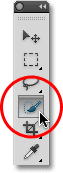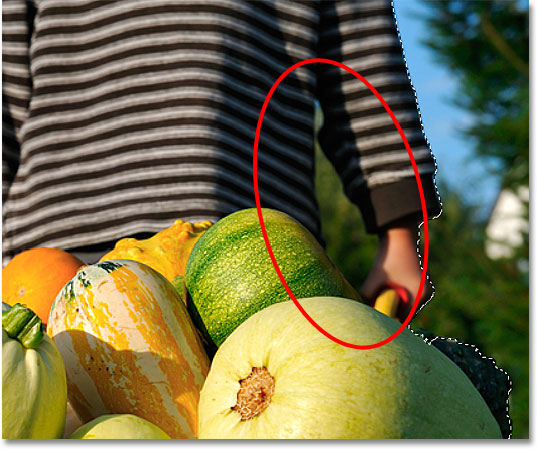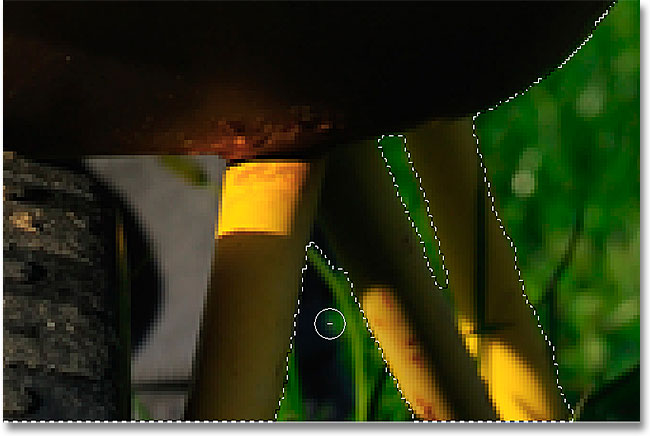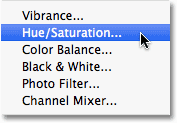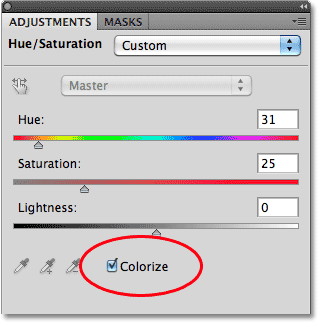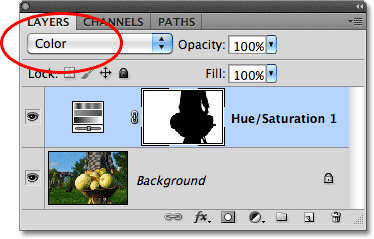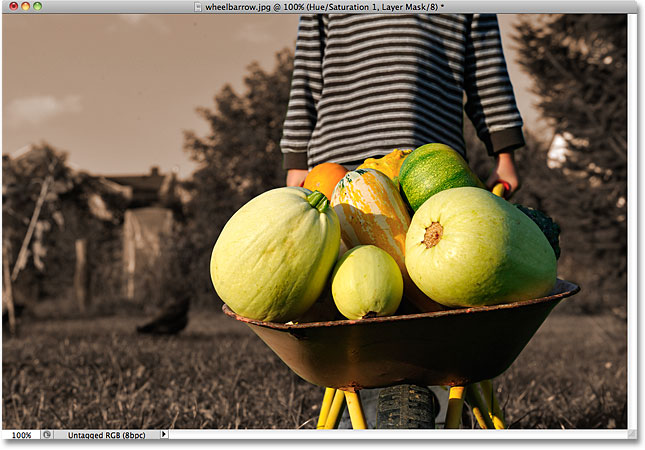сделать закладку в соцсетях
Выбор инструмента Quick Selection
Чтобы выбрать инструмент Quick Selection, нажмите на его иконку в Панели инструментов Photoshop или нажмите письмо
W на клавиатуре, чтобы выбрать его с помощью комбинации:
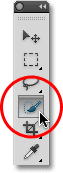
Инструмента Quick Selection Tool находится в верхней части панели инструментов.
Создание выделений
Вот изображение Я имею открыт в Photoshop:

Исходное изображение.
Для этого изображения, я хотел бы сохранить оригинальные цвета в основной теме (ребенок толкает тачку, наполненную тыквы) и раскрасить все остальное фона одним цветом. Чтобы сделать это, я сначала нужно выбрать основной объект. Я мог бы попробовать рисовать от руки выделение вокруг все с
Lasso Tool , но выбор Lasso Tool, как правило, выглядят грубо и непрофессионально.
Pen Tool будет работать большой с этой фотографии благодарность всем острыми краями и гладких кривых, но рисунок путь вокруг главного объекта займет некоторое время.
Magnetic Lasso Tool бы также хорошо работать из-за сильного контраста между основным объектом и фоном. Но давайте посмотрим, как хорошо инструмента Quick Selection Tool можно выбрать область, которую мы нужно.
Для начала мой выбор, я буду двигаться курсор выбора инструмента быстро в верхнем левом углу свитер ребенка, и я один раз нажать с моей мыши. Первоначальный отбор контур появляется вокруг области, я нажал на:

Первоначальный отбор контур появляется в верхнем левом углу свитер.
Пока все хорошо, но, очевидно, есть намного больше, я все еще необходимо выбрать, а это значит, мне нужно, чтобы добавить к моему существующего. Обычно, чтобы
добавить к выбору , нужно удерживать клавишу Shift, на клавиатуре, чтобы включить инструмент в режим "Добавить к выбору", но инструмента Quick Selection Tool отличается. Это уже находится в режиме "Добавить к выбору" По умолчанию, указанном небольшой плюс (+) отображается в центре курсора инструмента.
Если вы посмотрите в панели параметров в верхней части экрана, вы увидите серию из трех икон, которые позволяют нам переключаться между тремя режимами выделения Автомата (слева направо -
Новое выделение ,
Добавить к выбору и
вычитание из выделения ) , Опция "Добавить к выбору" (средняя) уже выбран для нас, так как весь смысл инструмента Quick Selection Tool, чтобы продолжить добавление к выбору, пока вы не выбрали все, что нужно:

Режим "Добавить к выбору" уже выбран по умолчанию с инструмента Quick Selection Tool.
Там же два способа использования инструмента Quick Selection. Одним из них является просто нажмите на различных участках изображения так же, как мы бы с волшебной палочкой, и так же, как я сделал минуту назад, чтобы начать мой выбор. Более распространенный способ, однако, это нажать и перетащить на площади нужно выбрать, как если бы вы рисовали с помощью кисти. При перетаскивании Photoshop постоянно анализирует область, сравнивая цвет, тон и текстуру, и не его лучшая работа, чтобы выяснить, что именно вы пытаетесь выбрать, часто с удивительными результатами.
Чтобы добавить моего первоначального выбора, то, я буду просто нажмите и перетащите вдоль левого края свитера. Область я перетащить добавляют к выбору. Пока я продолжаю курсор внутри свитер и не перетащить небо или деревья в фоновом режиме, только свитер сам будет добавлен:

Держите курсор по области, которую хотите добавить к выбору.
Если я случайно выразить курсор в область фона, фон будет добавлен к выбору как хорошо, что не то, что я хочу. Если это произойдет, нажмите
Ctrl + Z (Win) /
Command + Z (Mac) на клавиатуре, чтобы отменить его и попробуйте снова. Чуть позже, мы увидим, как удалить нежелательные области из выбора с инструмента Quick Selection Tool, но хорошая привычка, чтобы попасть в здесь не пытаться выбрать все в одном сопротивления. Если вы делаете, и вы делаете ошибку, и нужно, чтобы отменить его, вы будете отменить все, что вы сделали. Используя серию коротких затяжек, выпустив кнопку мыши между каждой из них, это лучший и безопасный способ работать:

Часть фоне случайно выбран. Нажмите Ctrl + Z (Win) / Command + Z (Mac), чтобы отменить.
Я буду продолжать, перетаскивая за свитер, чтобы добавить его в мой выбор:

Добавление остальной части свитера на выбор так же легко, как перетаскивание над ним.
Изменение размера курсора
Если у вас есть большой площади, чтобы выбрать, вы можете увеличить размер курсора, так что вы не должны будете тащить, как много (я знаю, пользователи в США Photoshop может быть ленивым куча иногда). Кроме того, выбор меньших областей часто требуется меньший курсор. Курсор быстрого выбора инструмента можно быстро изменить размер с клавиатуры так же, как мы изменить размер кисти. Нажмите
клавишу левой скобки (
[ ), чтобы сделать курсор меньше или
правую клавишу кронштейн (
] ), чтобы сделать его больше. Как правило, меньше, курсор будет дать вам более точные результаты.
Я увеличу свой размер курсора немного и продолжайте перетаскивать за тыквы и тачку, чтобы добавить их к моим выбором. В течение нескольких секунд он взял меня, чтобы перетащить вещи с инструмента Quick Selection Tool, Photoshop был в состоянии сделать довольно выдающуюся работу выбора мой основной предмет для меня:

Первоначальный отбор главного объекта завершена. Расчетное время: 10 секунд.
Вычитая из выбора
Инструмента Quick Selection Tool сделал впечатляющую работу с первоначальным выбором моей главной теме, но она не совершенна. Там же несколько областей, здесь и там, которые должны быть удалены от выбора, как этот разрыв между свитер и руки ребенка, где фон показывает через:
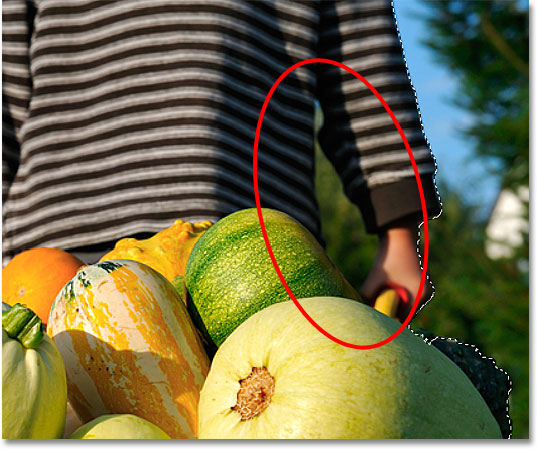
Быстрый инструмент Выбранный несколько областей, которые не должны были быть включены.
Чтобы удалить область из выделения, удерживая свой
Alt / (Win)
Вариант клавишу (Mac), которая временно переключает инструмента Quick Selection Tool, чтобы
Вычтем из выбора режима (можно также выбрать опцию "Вычтите из выбора" в панели параметров но вы должны помнить, чтобы переключить его обратно в режим "Добавить к выбору", когда вы закончите). Небольшой плюс в центре курсора будут заменены знаком минус (-). Затем, с Alt / Option еще удерживается, нажмите и перетащите в область, которую вы должны удалить. Мне нужно, чтобы мой курсор здесь меньше, нажав левую клавишу кронштейн несколько раз:

Удерживая Alt (Win) / Option (Mac) и перетащите областях, которые необходимо удалить из выборки.
Я сделаю то же самое в нижней части тачку, где фон, показывая через. Это часто помогает
увеличить на изображение, чтобы удалить мелкие районы, как эти:
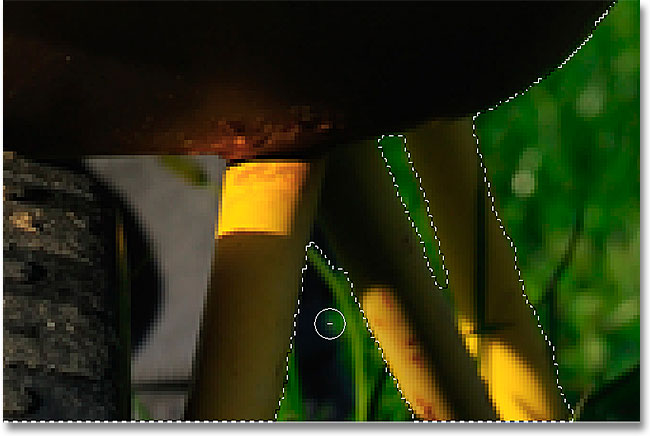
Еще несколько ненужные области, чтобы удалить.
И с этим, мой выбор будет завершен! Не плохо вообще в течение минуты или двух, стоит усилий:

Окончательный выбор.
С моим основным предметом сейчас выбран, чтобы раскрасить фон, я
инвертировать выделение, нажав
Shift + Ctrl + I (Win) /
Shift + Ctrl + I (Mac), которая отменит свой основной объект и выберите все вокруг, а не , Тогда я нажму на
Новый корректирующий слой значок в нижней части панели слоев:
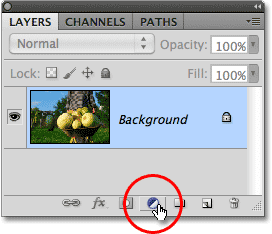
Новая иконка Adjustment Layer.
Я выберу
Hue / Saturation корректирующего слоя из списка:
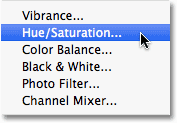
Выбор корректирующий слой Hue / Saturation.
Если вы используете Photoshop CS5, как и я, контроль Hue / Saturation появится в панели Adjustments. В CS4 и выше, появится диалоговое окно Hue / Saturation. Для раскрасить изображение, я выберу
Раскраситьвариант, щелкнув внутри его флажка. Тогда я перетащить
Hue ползунок немного вправо, чтобы выбрать коричневый цвет, похожий на цвет тачки:
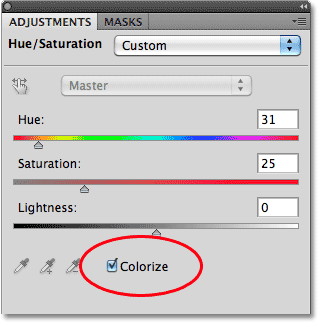
Выберите "Раскрасить", а затем набрать в цвете с помощью ползунка Hue.
Нажмите OK для выхода из диалогового окна Hue / Saturation, когда вы закончите (Photoshop CS4 и выше только). Наконец, я изменю
режим наложения моего корректирующего слоя на
Color , так что только цвета в изображении, а не значения яркости, влияют:
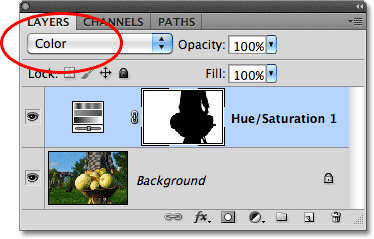
Измените режим смешивания слоя на "Color".
Здесь, после изменения режима наложения на Color, мой окончательный результат:
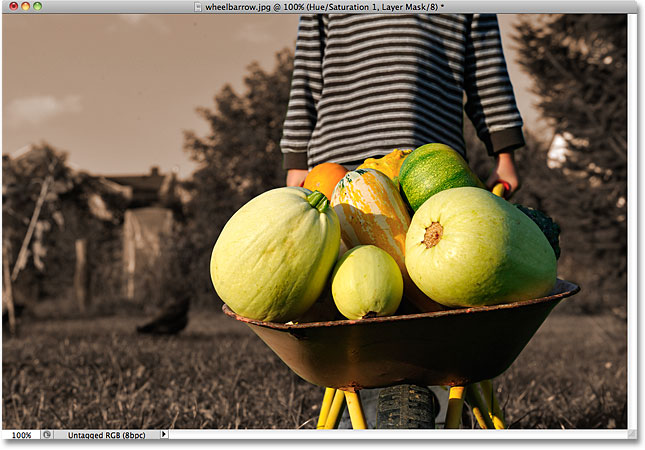
Быстрый инструмент выбора, сделанного раскрашивание фона легко.
Дополнительные опции
Инструмента Quick Selection Tool включает в себя несколько дополнительных опций на панели параметров.Если документ содержит несколько слоев, и вы хотите Photoshop проанализировать все слои, делая выбор, проверьте
Sample All Layers опцию. Оставив его беспрепятственно рассказывает Photoshop, чтобы включить только слой, который в настоящее время активен (выделены синим цветом) в панели слоев:

Выберите "Образец всех слоев", если вы хотите, чтобы включать в себя несколько слоев в выборе.
Если вы работаете в Photoshop на достаточно мощном компьютере, выбрав
Auto-Enhance вариант может производить более гладкой, более высокое качество отбора края (они, как правило, выглядят немного Блочный самостоятельно), но вы можете найти инструмента Quick Selection Tool занимает немного больше времени чтобы делать свое дело с Auto-Enhance включен. Я предлагаю поворота Auto-Enhance на том, если вы не найдете себе работает с проблемами производительности:

Авто-Enhance может дать более гладкий результат, но может привести к снижению производительности.
И у нас это есть!
Инструмента Quick Selection Tool в Photoshop
сделать закладку в соцсетях
|
Категория: Базовые |
Просмотров: 22 |
Добавил: Гость
|





 Конфиденциальность гарантирована
Конфиденциальность гарантирована